Keyshot模型渲染
成都/三维设计师/2年前/427浏览
版权
Keyshot模型渲染
喜爱二次元的小姐姐,Keyshot模型渲染的小操作
1.模型导入keyoshot设置
电脑需要安装keyshot软件
1.在ZBrush菜单栏【渲染】里,找到【外部渲染器】点开keyshot。
2.【渲染属性】里,平滑法线需要勾选。
3.然后选择右上角,BPR【快捷键shift+R】,软件自行导入keyshot。
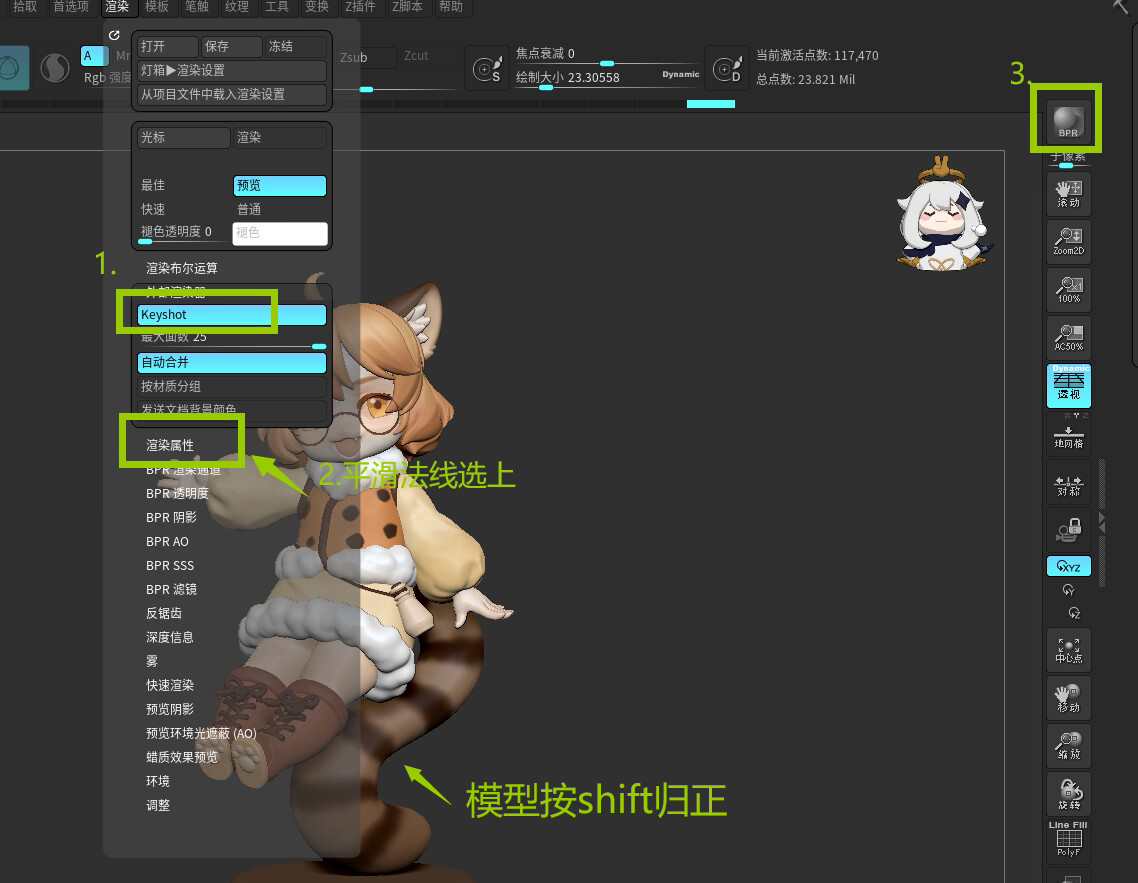
2.keyoshot基础设置
1.进入Keyshot后,在【环境】中选择一个背景图。
2.在右侧【相机】中,调整一下焦距。
3.选中【材质】给予一个材质。
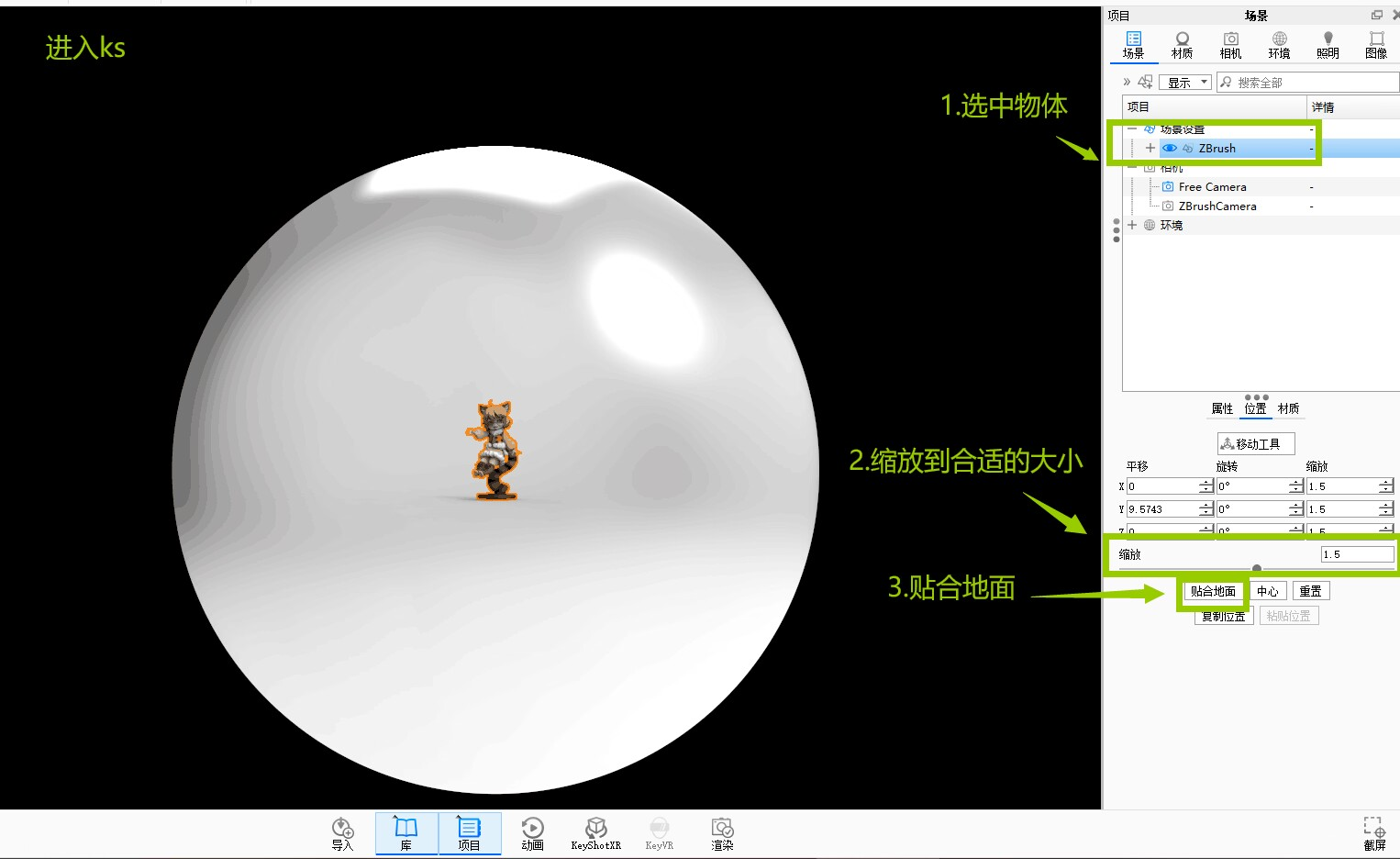
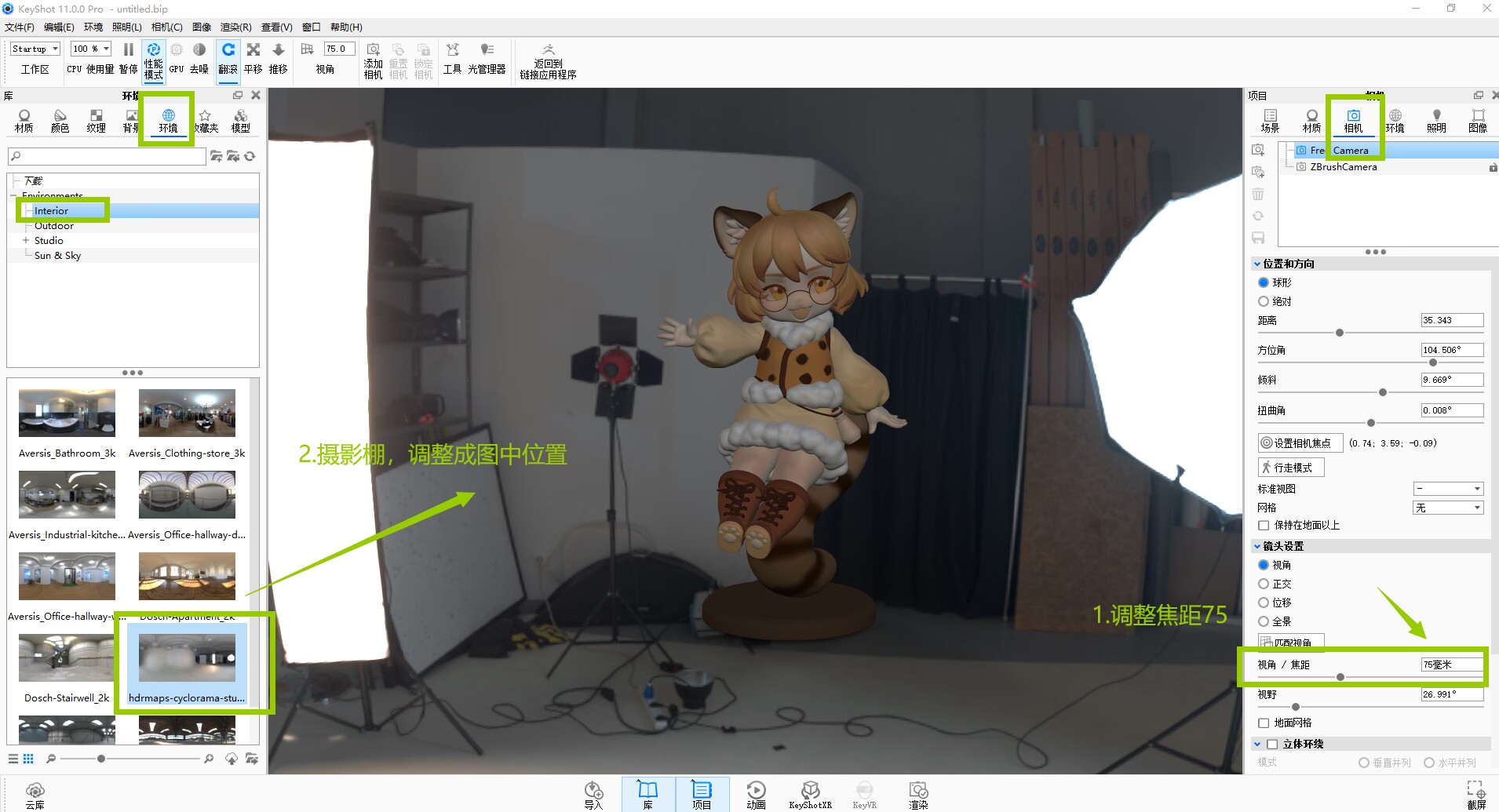
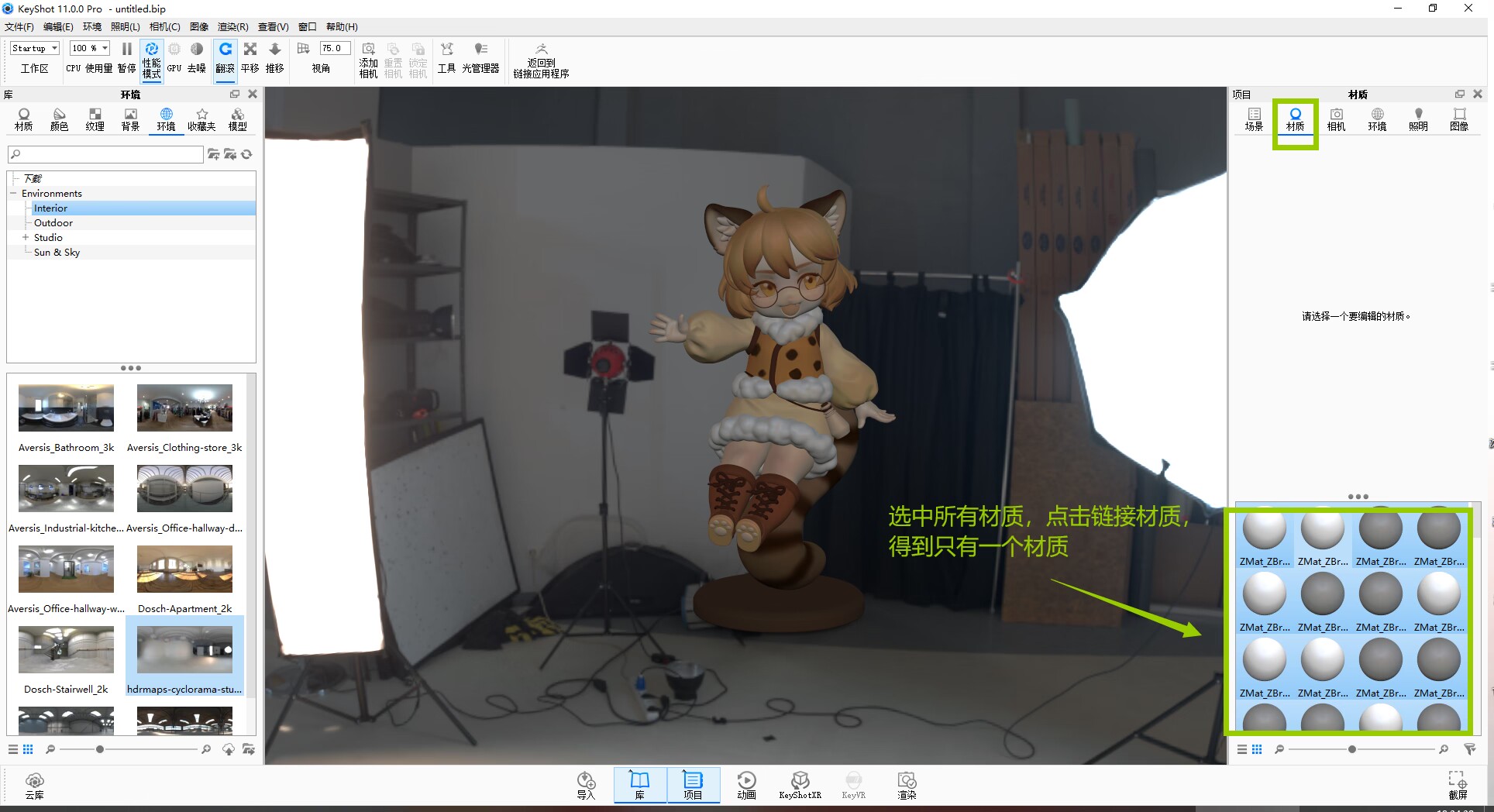
3.渲染器基础调整
1.在【材质】中选择【材质图】。
2.顶点颜色(会默认直接读取物体的顶点颜色),增加一个颜色调整,将对比度设置到。1.5,会得到一个和ZB里类似的颜色。
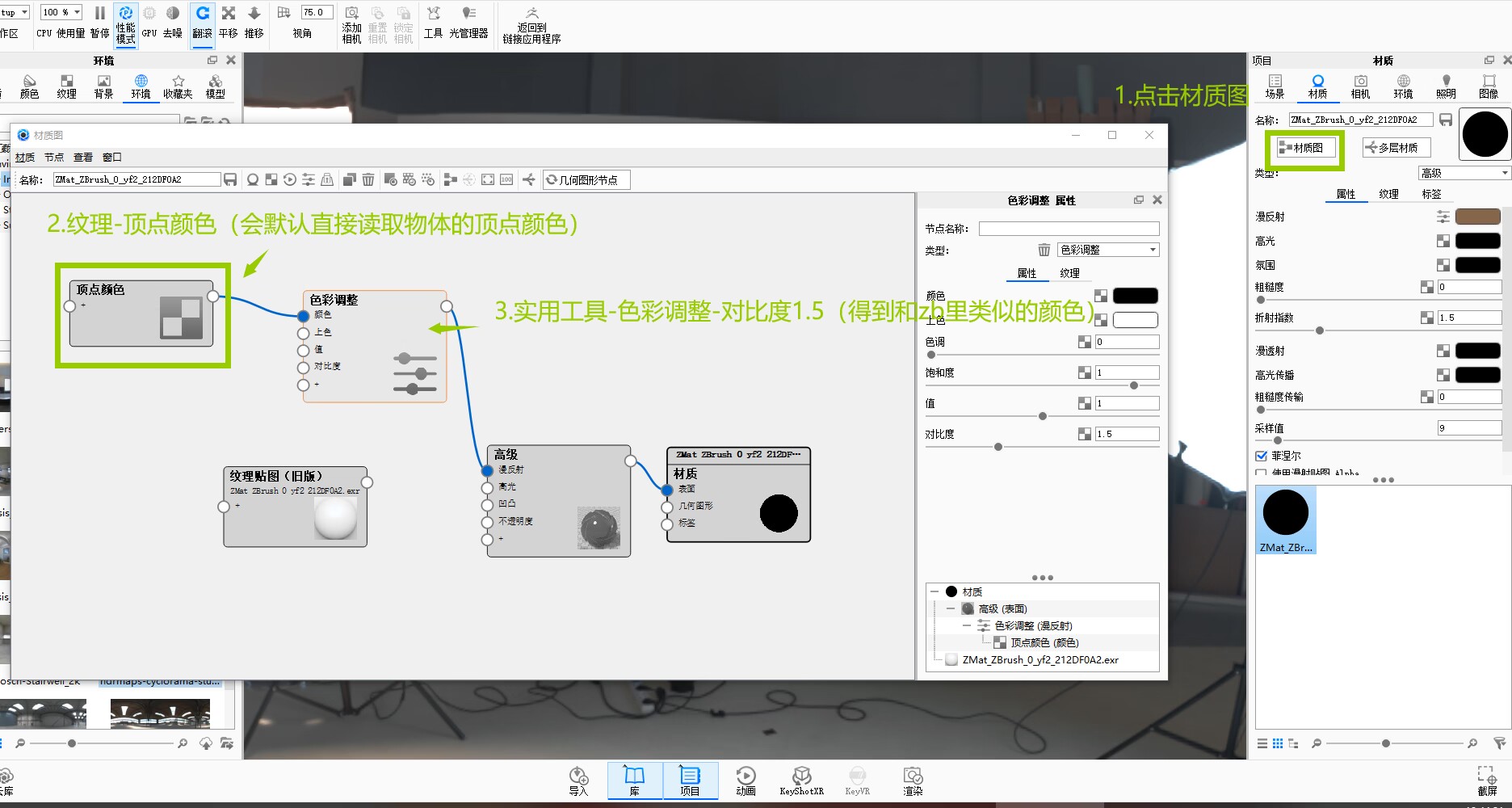
在【环境】栏目,选择【背景】中的颜色,调整一下可以调整背景颜色,这样大家就可以任选喜欢的纯色背景。
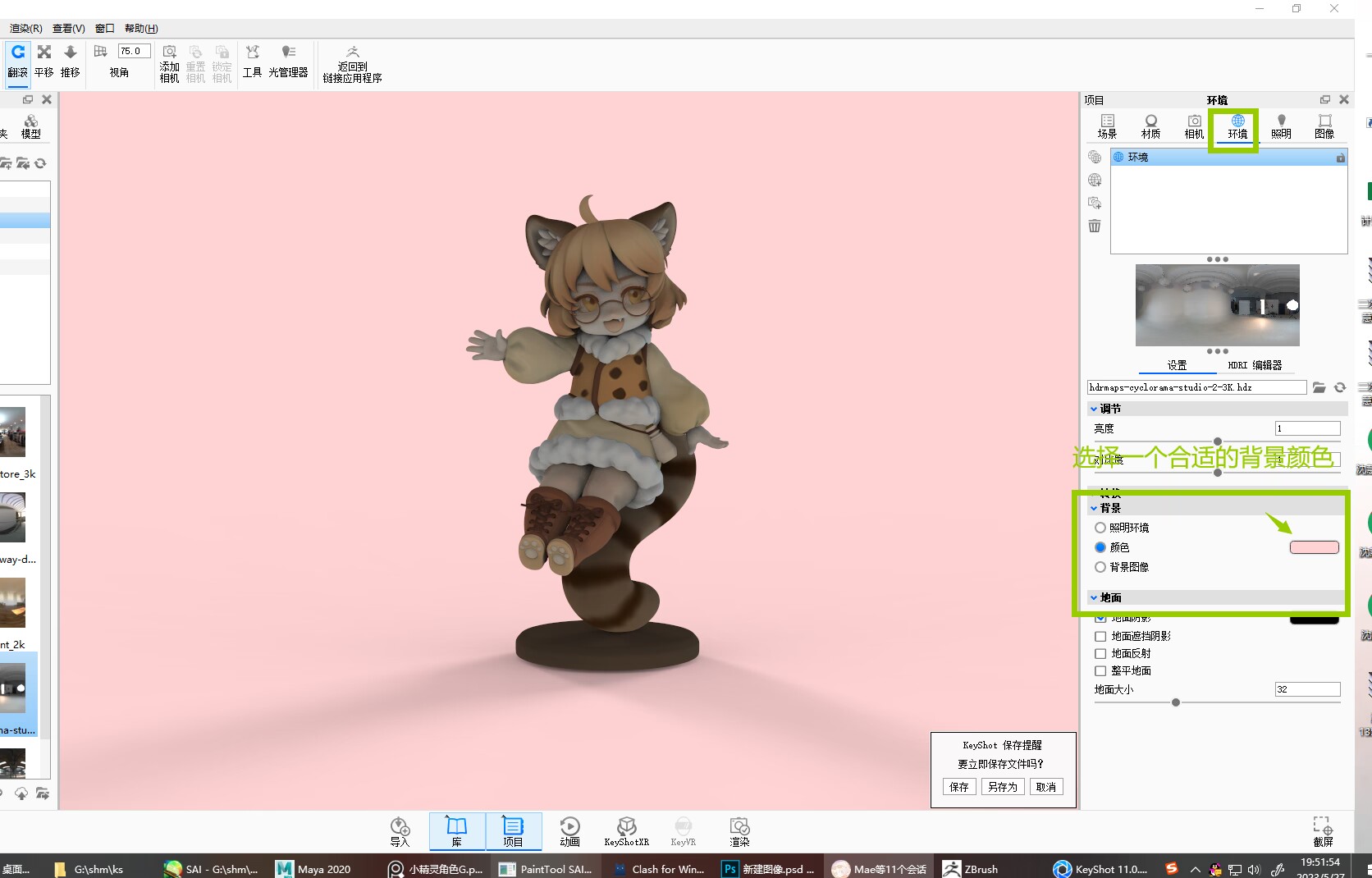
1.在【材质】中属性栏里调整【高光】配合选择的背景图,会有边缘光的效果。
2.调整粗糙度,获得塑料PVC材质效果。
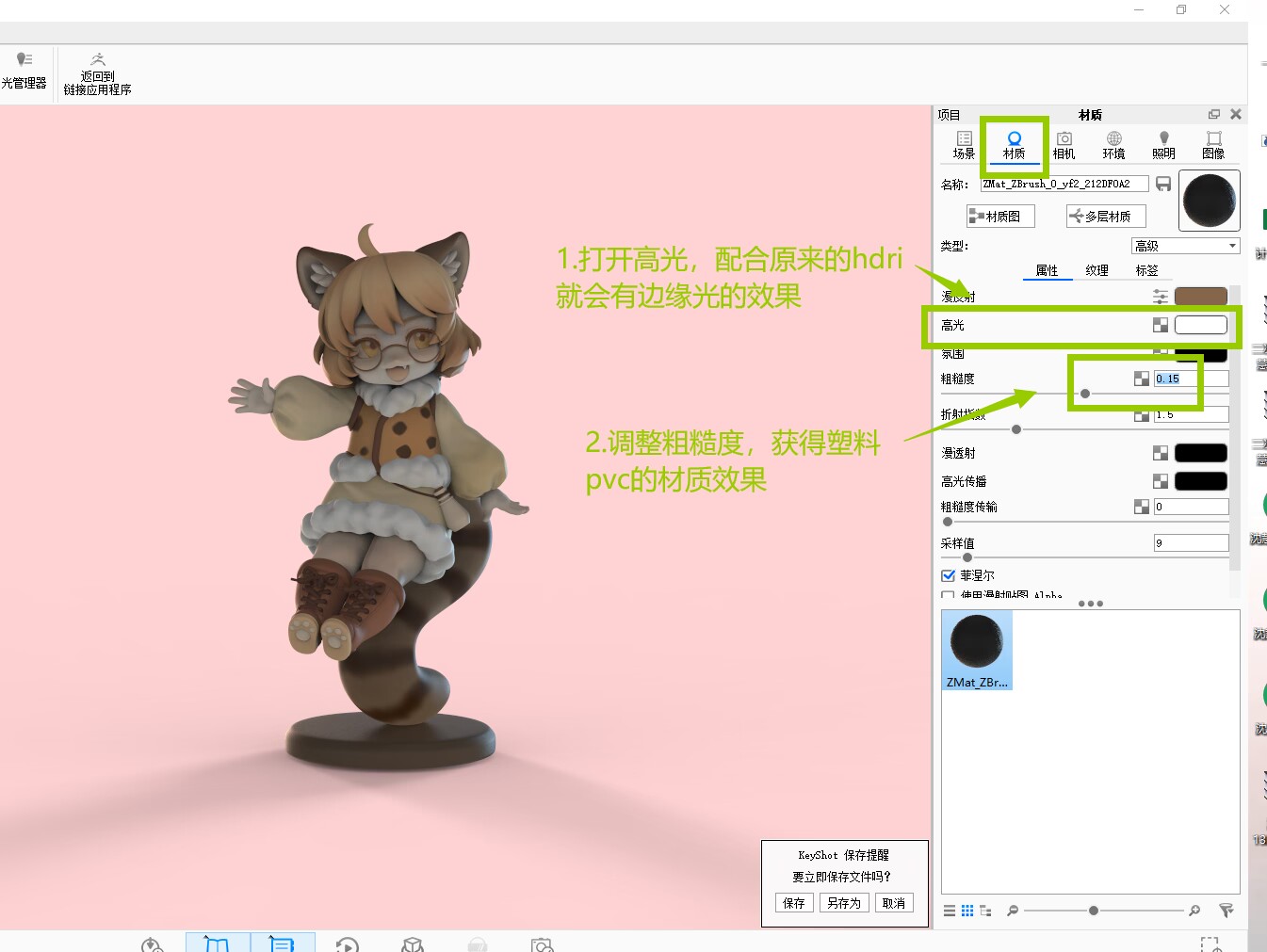
1.点击【照明】,选择产品预设值里的【产品】,阴影质量设置5,全局照明反弹设置2,并选择室内模式。
2.增加点光源,并调整适当的位置。
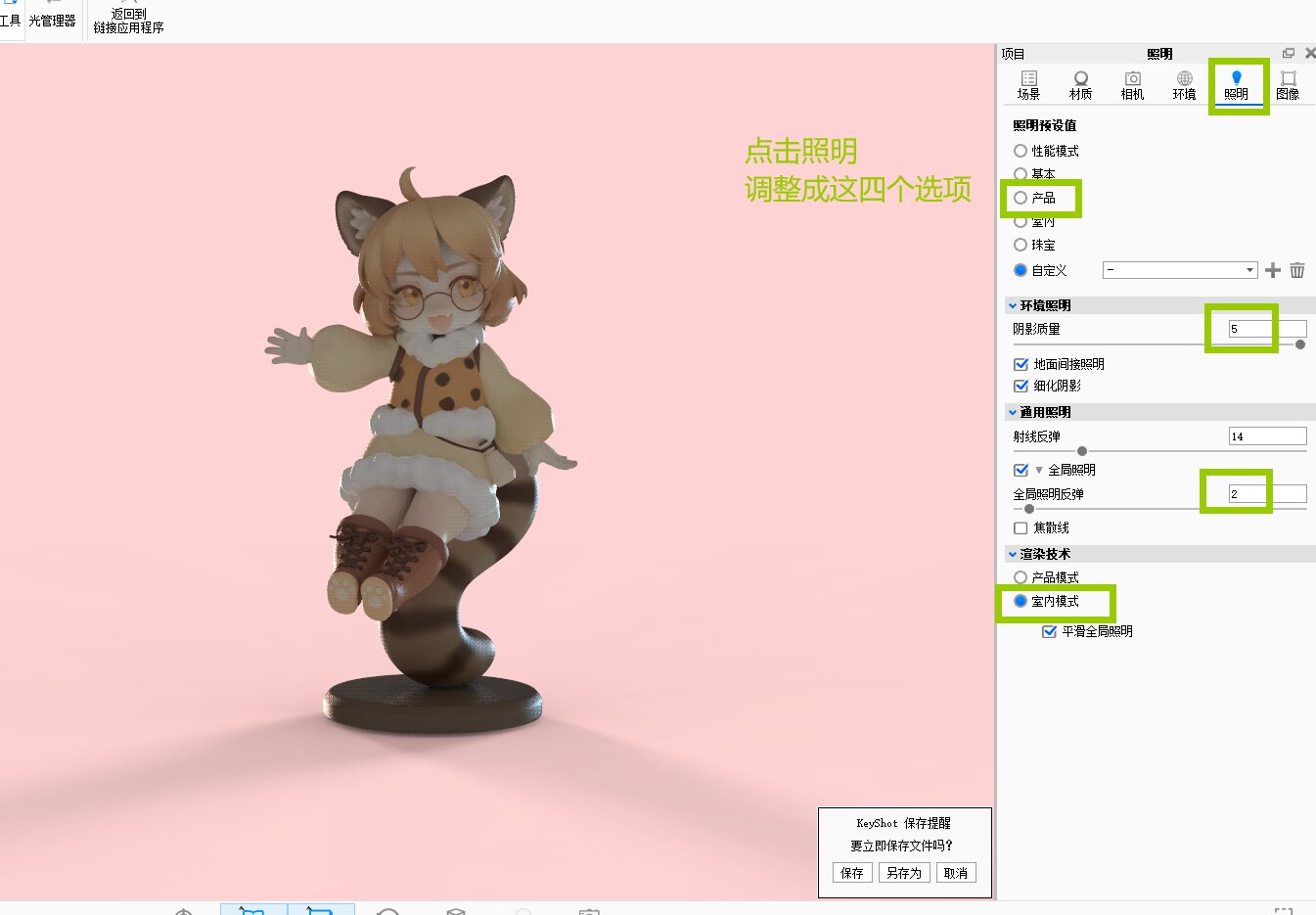
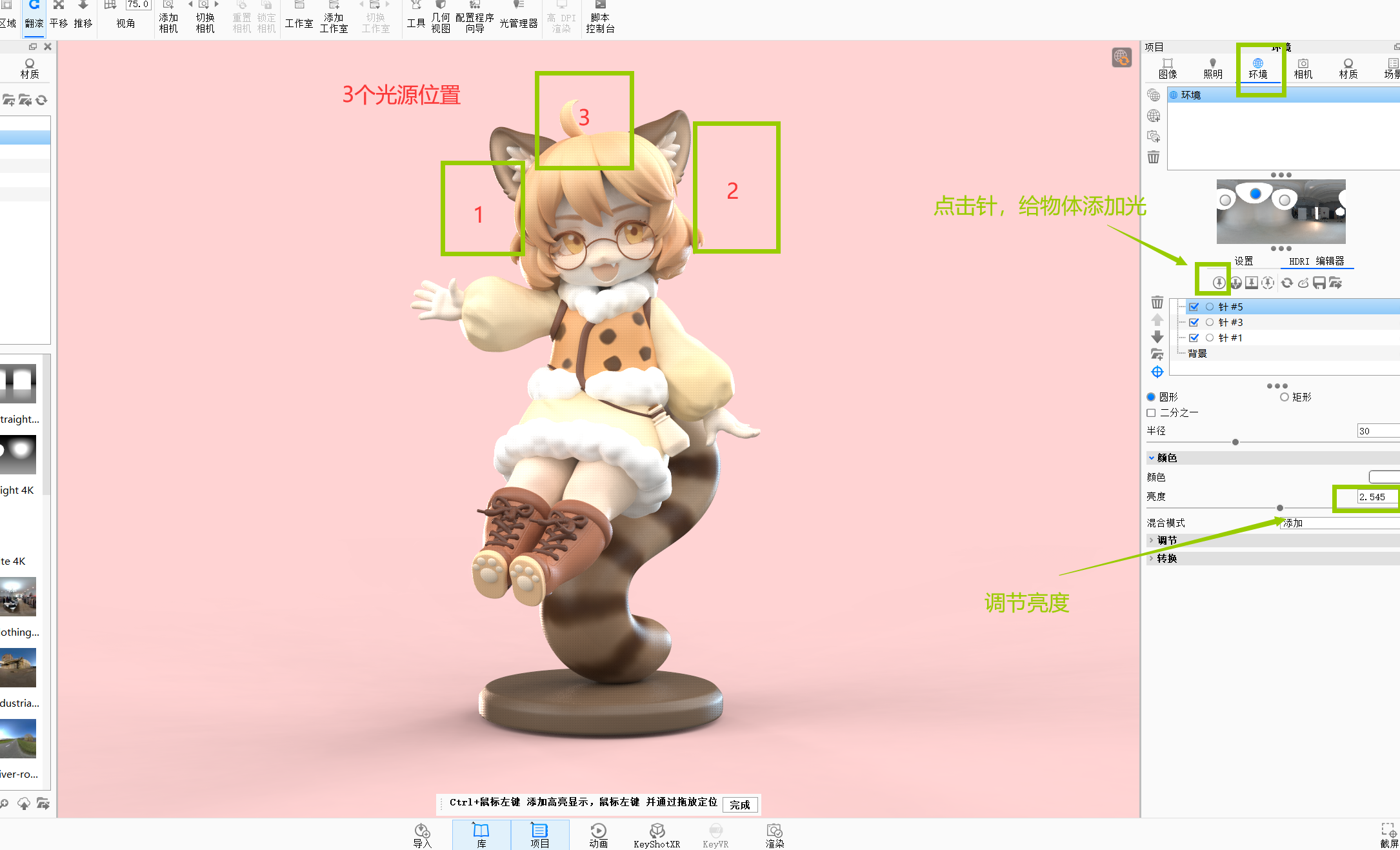
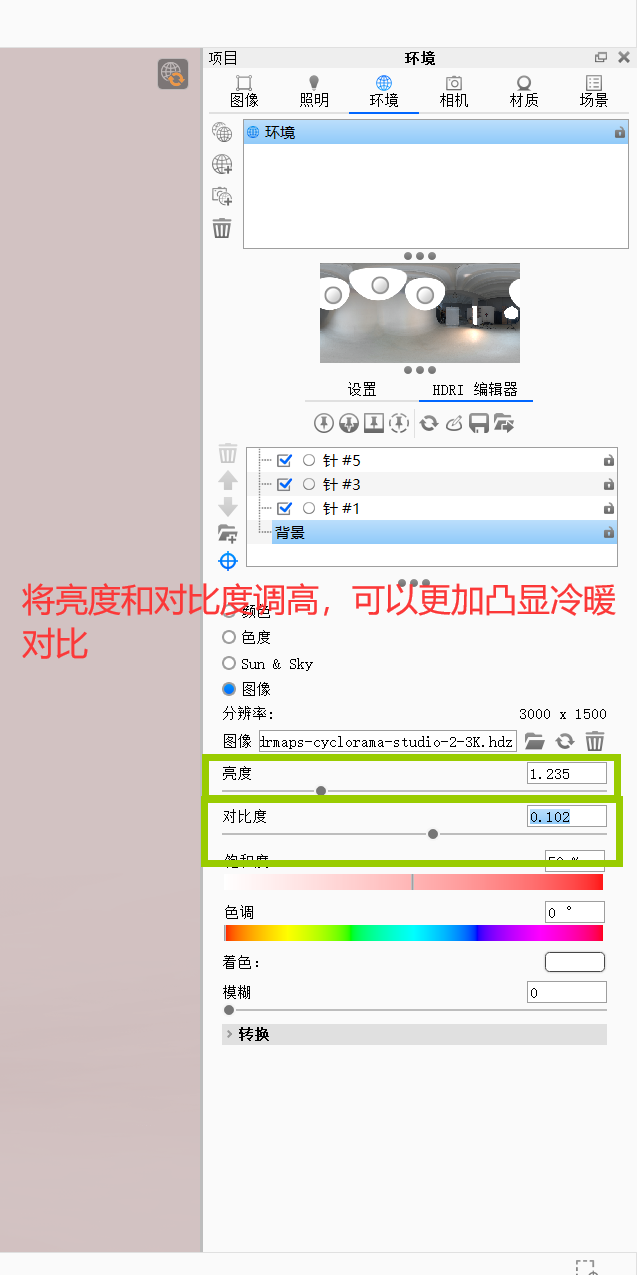
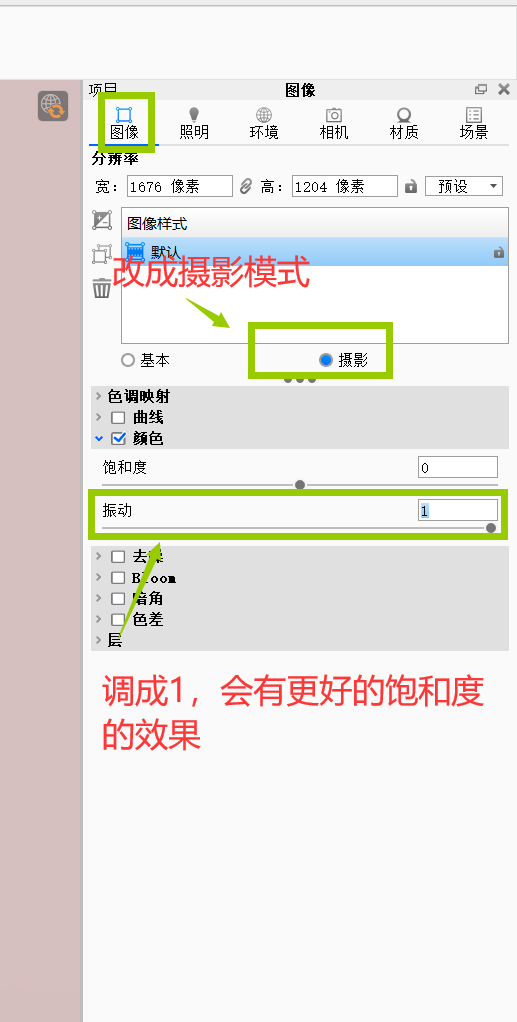

4.增加地面反射
1.在上方菜单栏【编辑】栏中,选择添加几何图形。


选择地面【材质】选择属性,给一个高光效果。
出现反射后适当调整一下参数看反射效果。

这里选中模型,【右键】接触链接材质后,给一个玻璃效果。



5.调整渲染设置输出渲染图
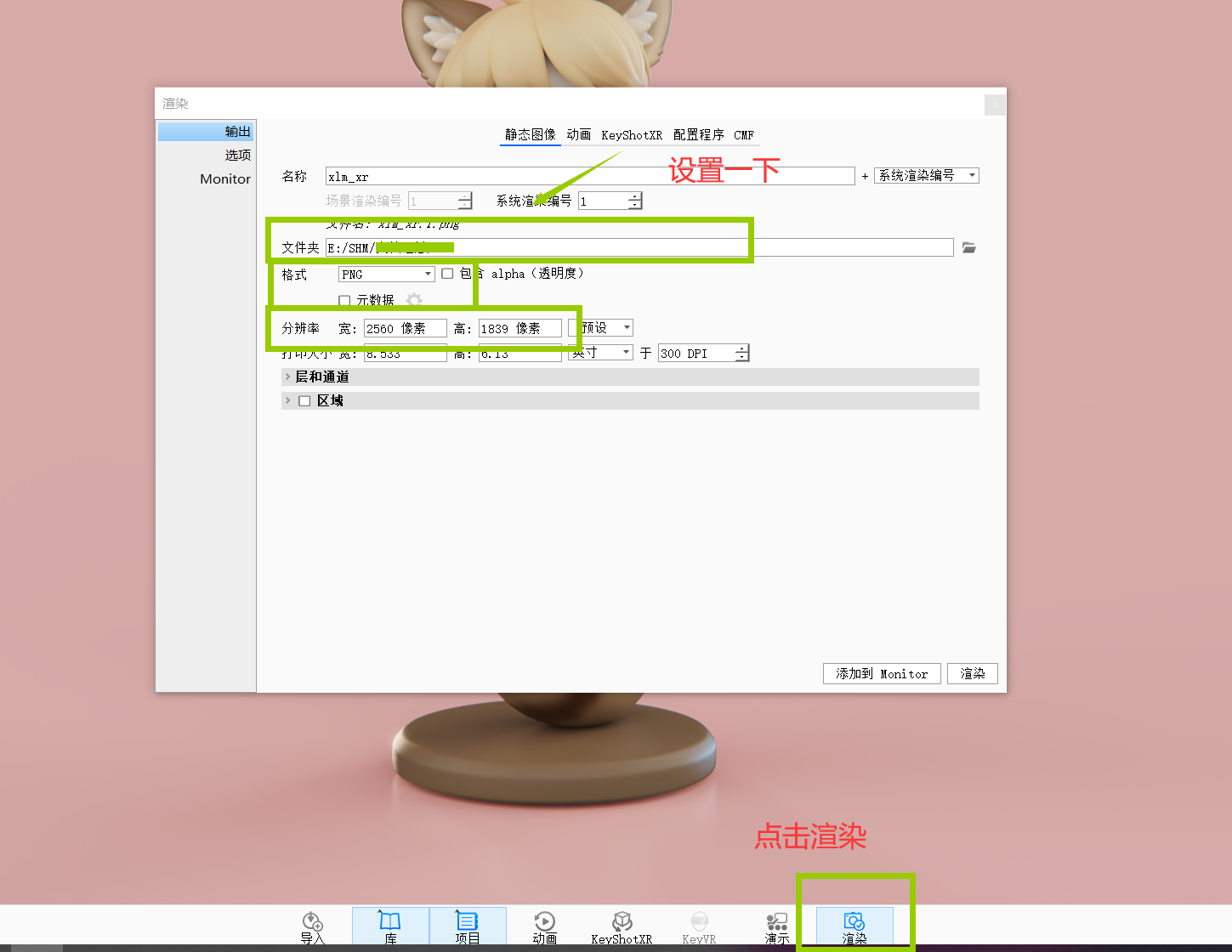
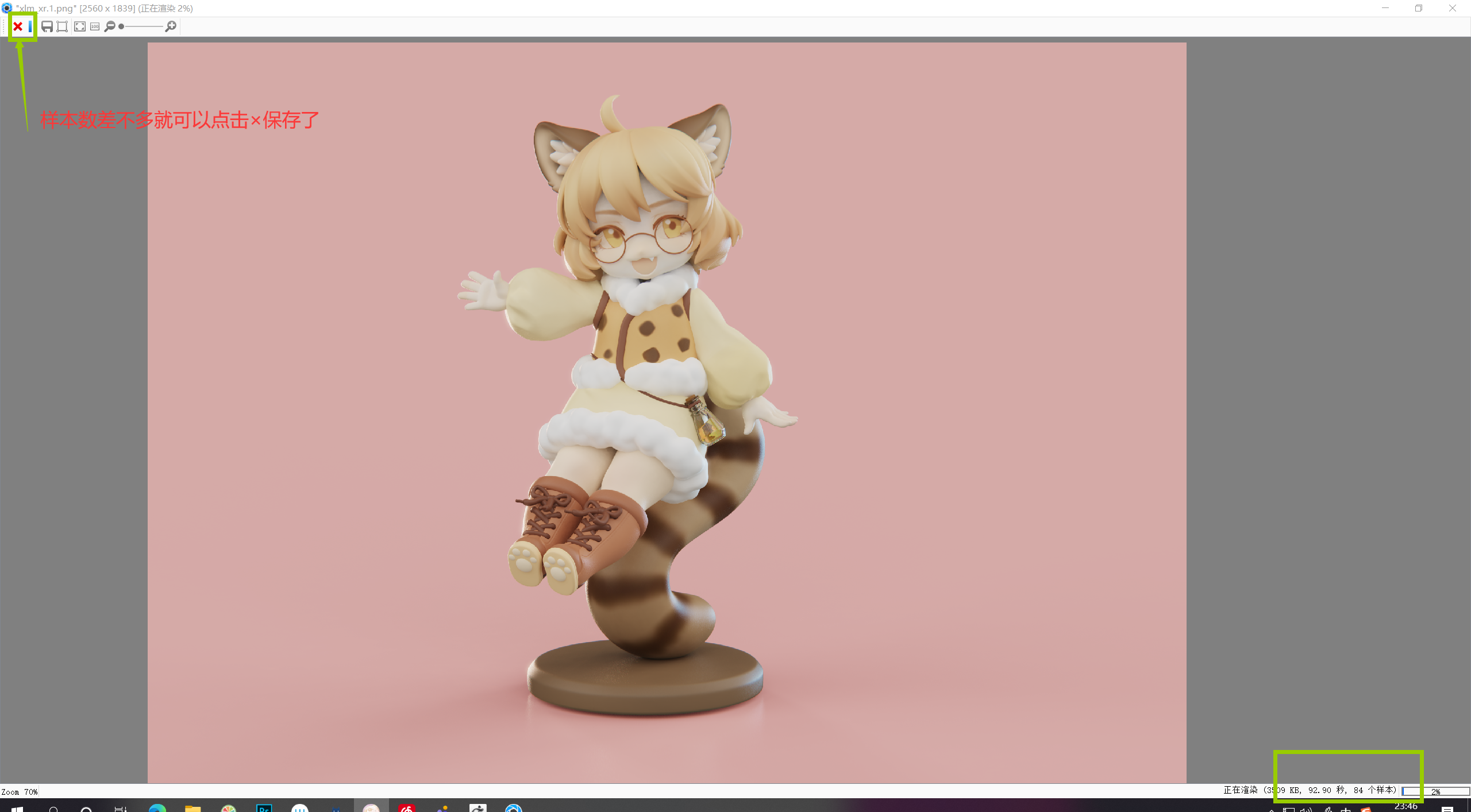
6.后期PS微调效果
主要用【色阶】【曲线】功能,调整最终效果。
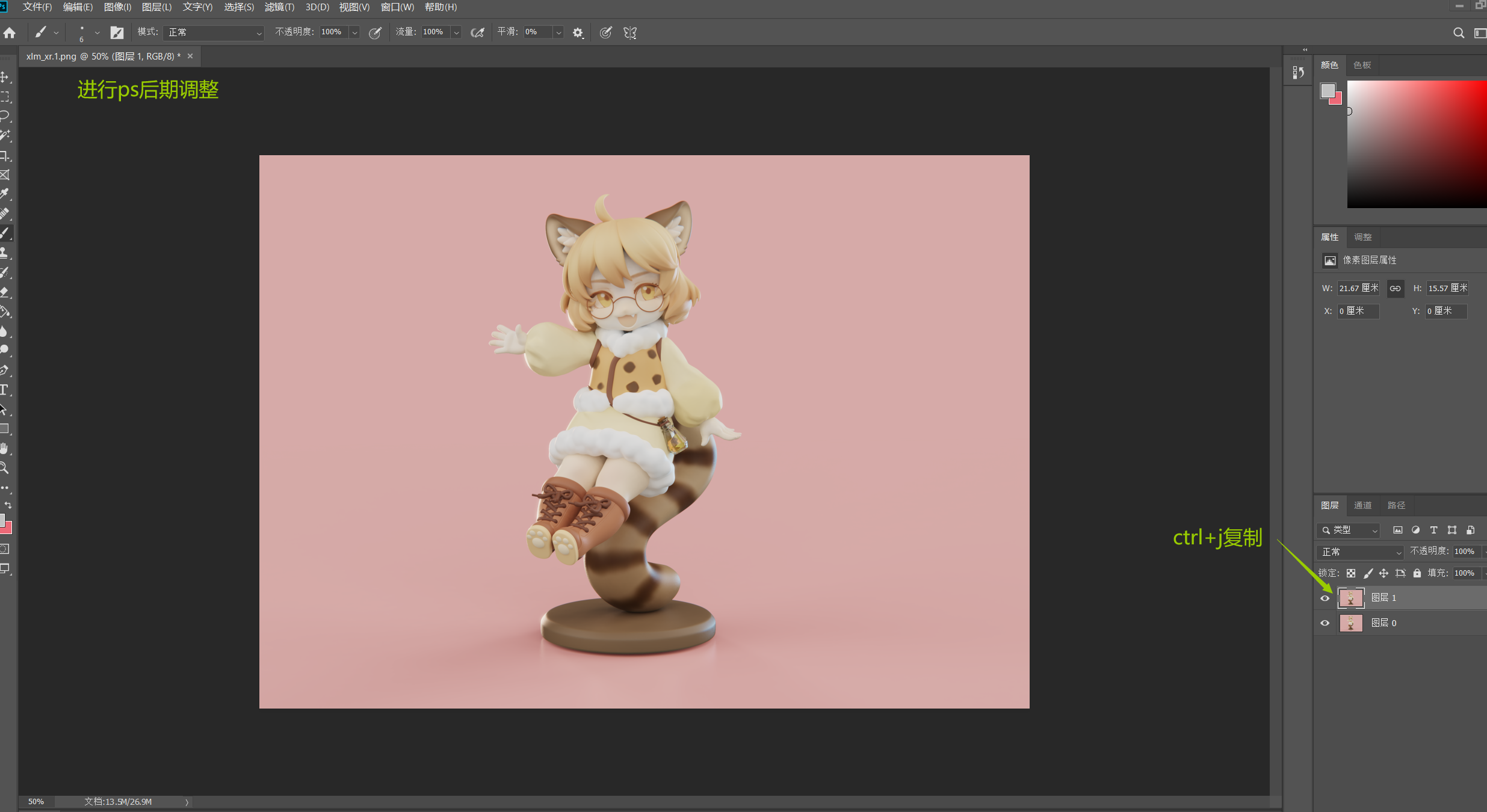
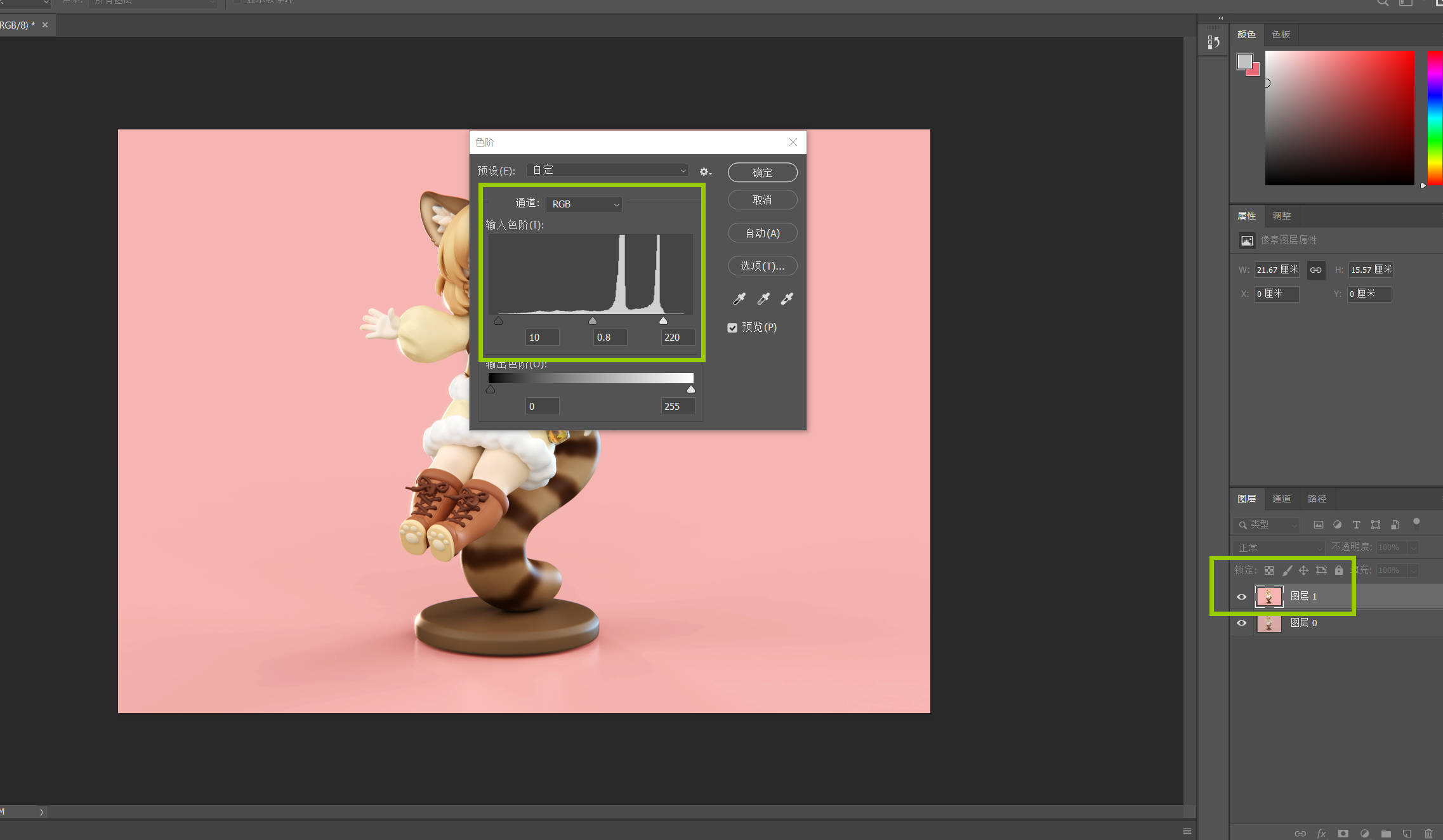
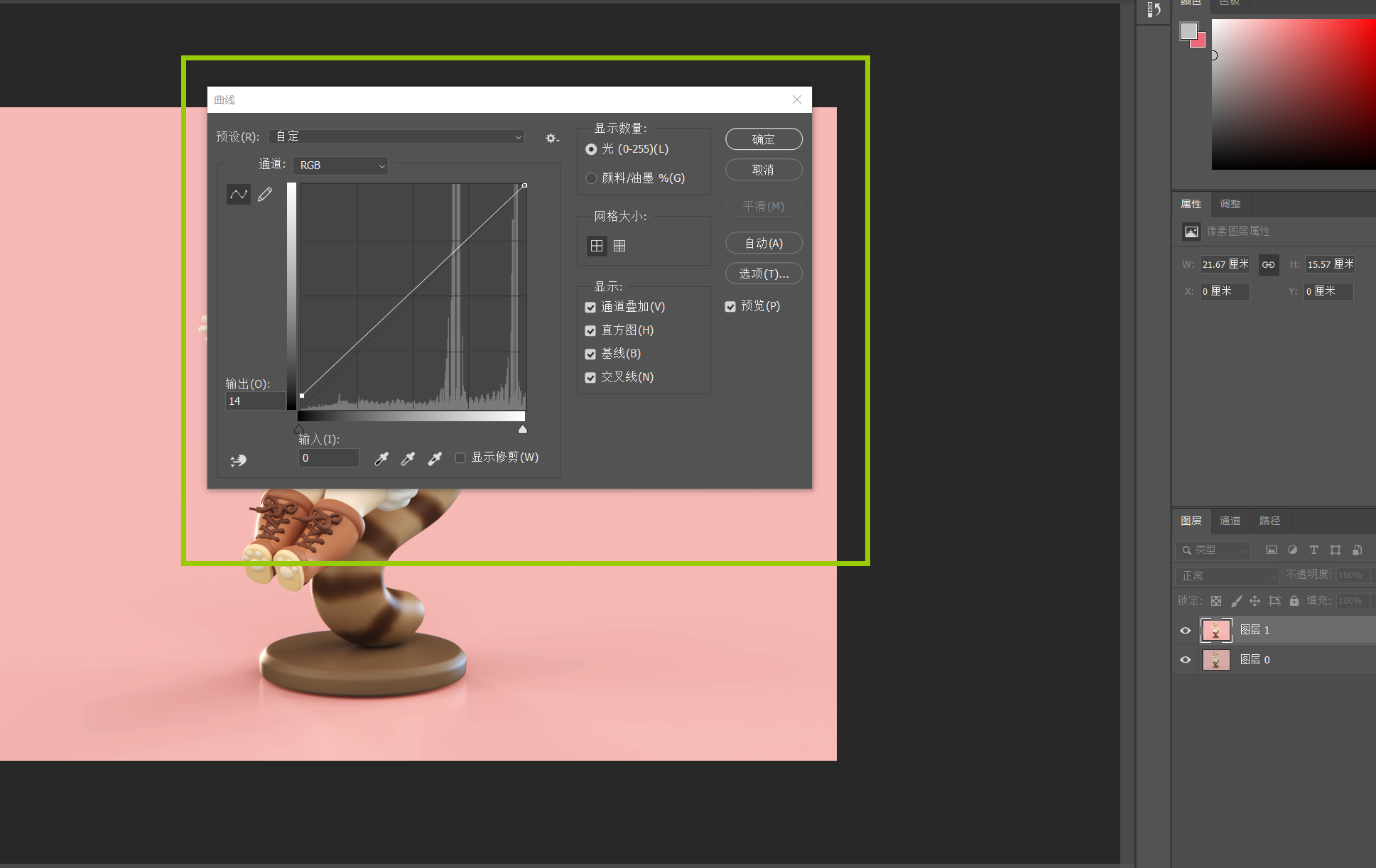

1
1
Share
相关推荐
in to comment
Add emoji
喜欢TA的作品吗?喜欢就快来夸夸TA吧!
You may like
相关收藏夹
Log in
1Log in and synchronize recommended records
1Log in and add to My Favorites
评论Log in and comment your thoughts
分享Share














































































